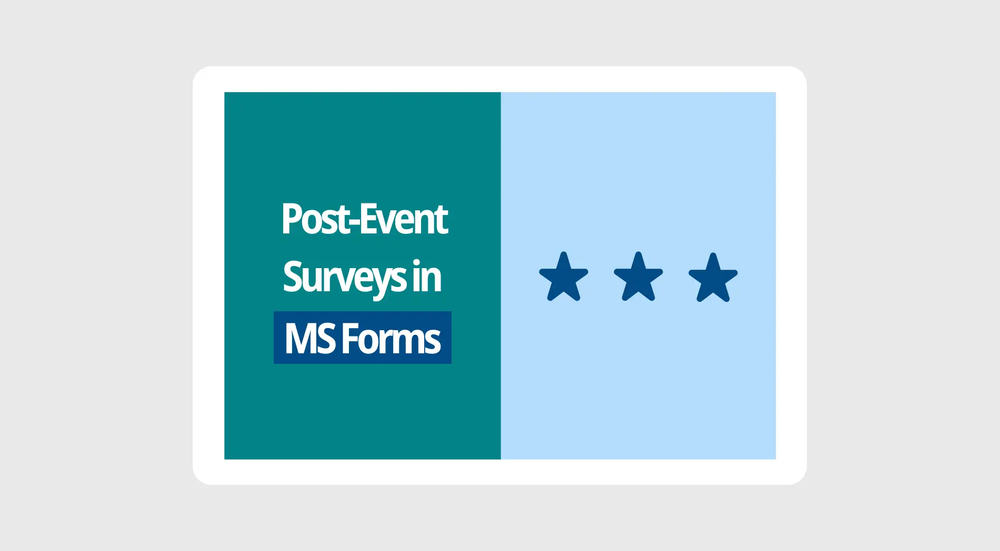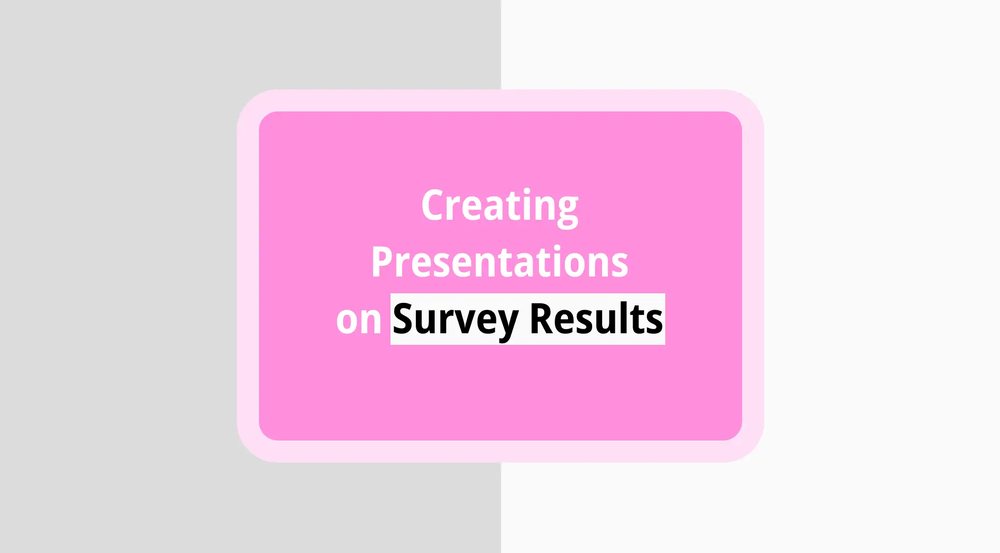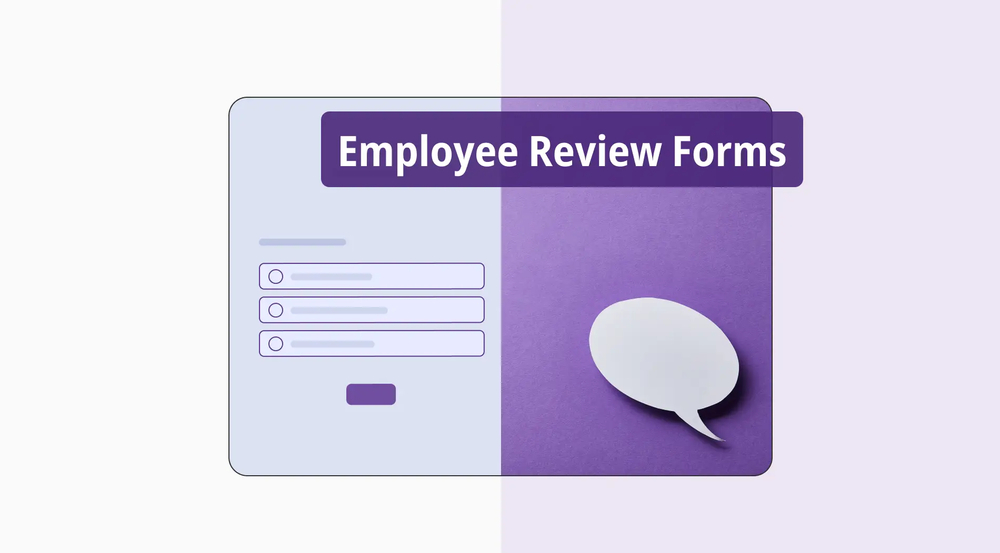Google Sheets es una herramienta clave para muchas empresas, que les ayuda a ordenar y analizar datos fácilmente. Es ideal para mantener un registro de información, hacer gráficos y trabajar con otros en tiempo real. Ya sea una pequeña tienda o una gran empresa, Google Sheets facilita el manejo de datos, ayudando a las empresas a tomar decisiones inteligentes basadas en sus datos.
En esta guía, exploraremos cómo eliminar las líneas de cuadrícula en Google Sheets, incluyendo instrucciones paso a paso, información adicional y consejos. Esto es ideal para personas que buscan personalizar la presentación visual de sus hojas de cálculo. Dominar estas técnicas mejora la legibilidad y estética de los datos, haciendo que las visualizaciones sean más eficientes y atractivas.
Cómo eliminar líneas en Google Sheets
Eliminar líneas en Google Sheets puede ser un proceso rápido y sencillo. Ya sea que estés lidiando con datos no deseados o limpiando tu hoja de cálculo para una vista más clara, el enfoque correcto puede marcar la diferencia. Veamos los métodos más simples y mejora la eficiencia de tu hoja de cálculo:
1. Paso
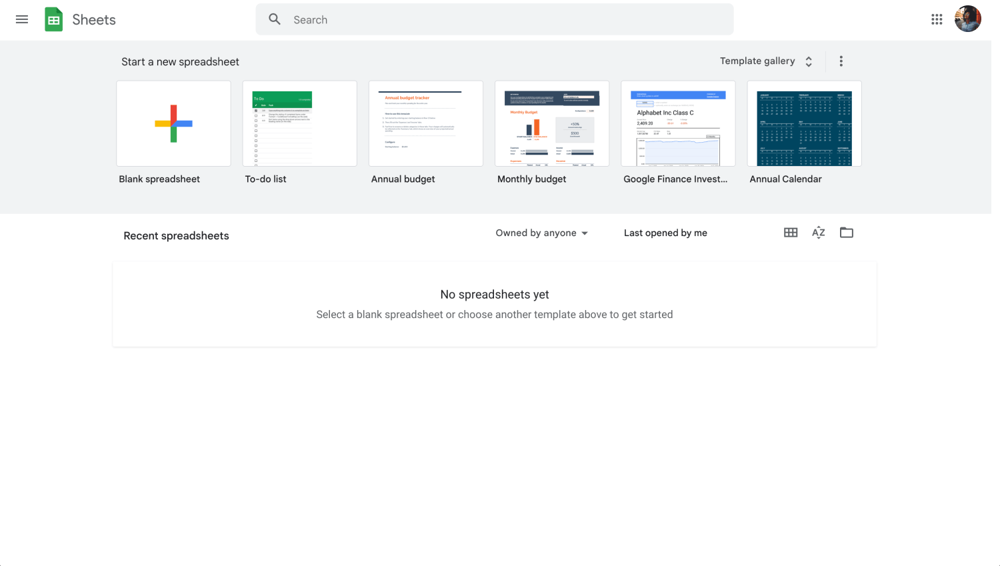
Panel de control de Google Sheets
Primero, inicia sesión en tu cuenta de Google y abre Google Sheets. Simplemente selecciona la hoja de cálculo de la que quieres eliminar las líneas de cuadrícula.
2. Paso
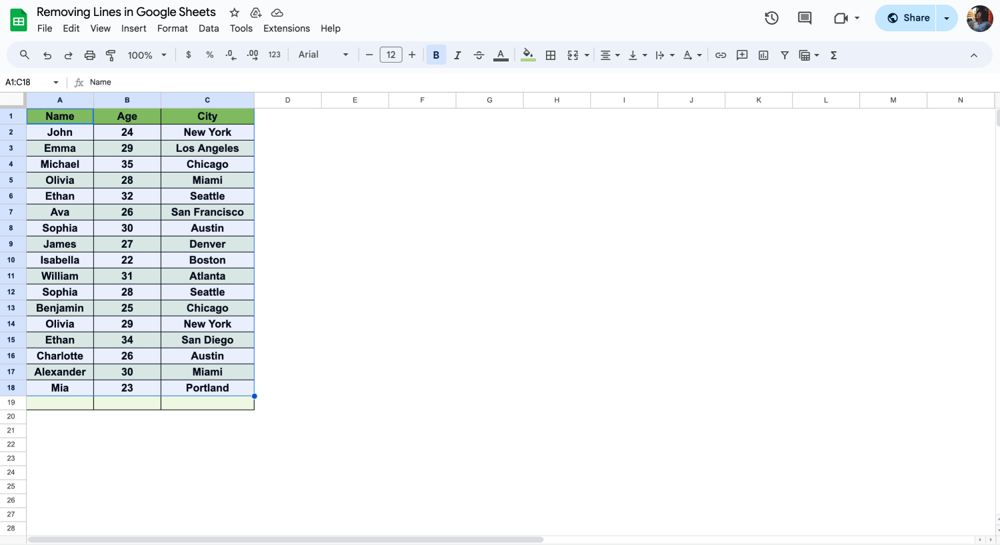
Selecciona todos tus datos
Para eliminar las líneas de cuadrícula, selecciona la fila o filas múltiples, celdas específicas o simplemente selecciona toda la hoja para un enfoque completo. Si quieres seleccionar toda la hoja, haz clic en el cuadrado en la esquina superior izquierda o presiona "Ctrl+A" (Cmd+A en Mac) para seleccionar todo.
3. Paso
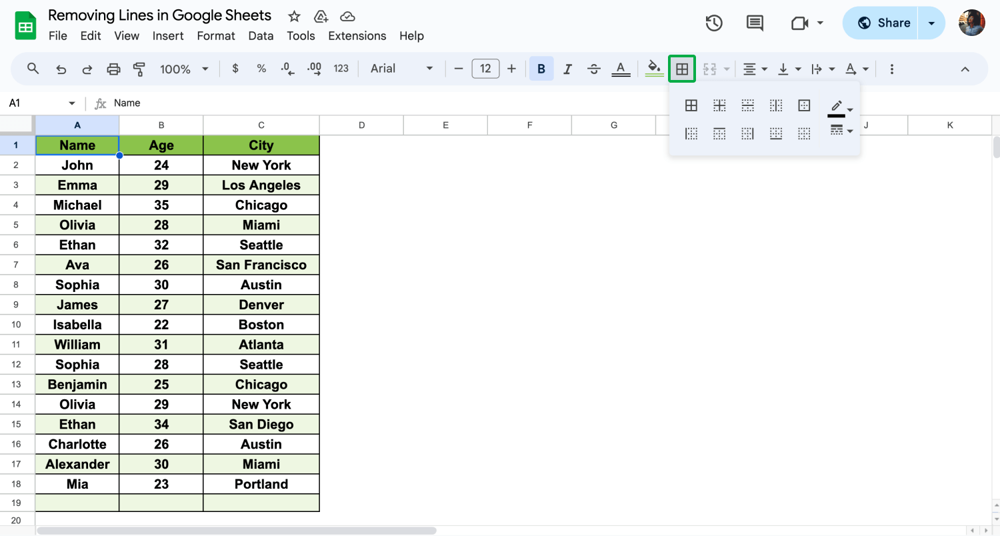
Encuentra "Bordes"
Una vez que hayas hecho tu selección, ve al menú en la parte superior y haz clic en el icono "Bordes". Este icono está marcado por un cuadrado con líneas en sus lados superior e izquierdo.
4. Paso
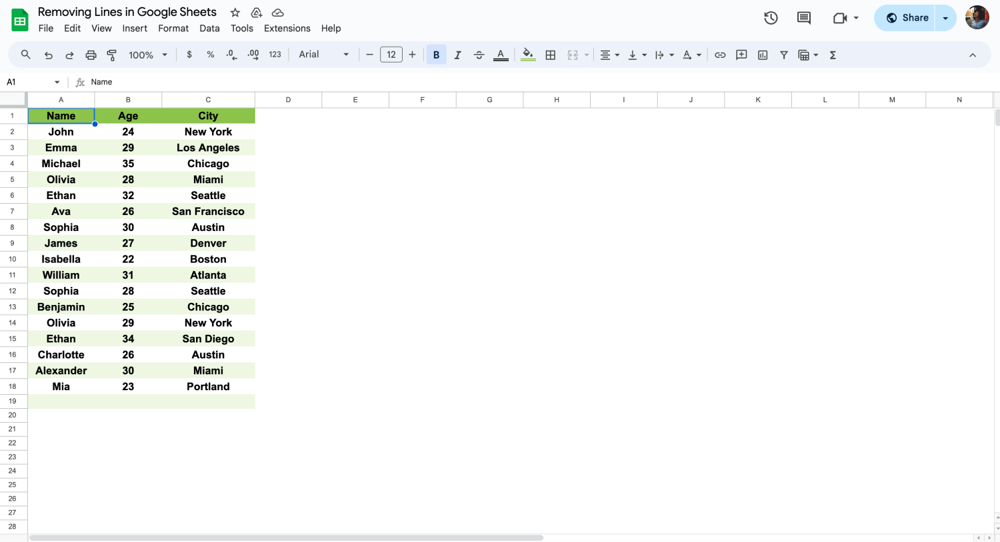
Haga clic en "Sin borde"
Al hacer clic en "Bordes", aparecerá un menú desplegable. Aquí, elija "Sin borde" para eliminar las líneas de las celdas o la hoja seleccionada. Para eliminar líneas específicas, como las horizontales o verticales, ajuste su elección en este menú.
Siguiendo estos pasos, puede eliminar fácilmente las líneas de cuadrícula en Google Sheets, mejorando la presentación de sus datos. Esto no borra los datos, pero mejora la apariencia de su hoja de cálculo al eliminar los bordes de las celdas que conforman las líneas de cuadrícula, asegurando que sus ajustes se reflejen en tiempo real.
Bono: Cómo eliminar filas en Google Sheets
Para eliminar filas en Google Sheets, primero seleccione la fila que desea eliminar haciendo clic en su número en el lado izquierdo. Luego, haga clic con el botón derecho para abrir el menú contextual y elija Eliminar fila. Esta acción simple le permite gestionar y organizar eficientemente sus datos, manteniendo su hoja de cálculo limpia y enfocada en la información más importante.
Preguntas frecuentes sobre la eliminación de líneas de cuadrícula
Al utilizar Google Sheets, es posible que tenga preguntas sobre cómo personalizar sus datos. Esta sección cubre preguntas comunes sobre cómo eliminar líneas adicionales y ajustar las líneas de cuadrícula, lo que hace que su hoja de cálculo sea más limpia y fácil de leer.
Para eliminar líneas duplicadas en Hojas de cálculo de Google, resalta el área con posibles duplicados. Ve a Datos y selecciona "Eliminar duplicados". Selecciona las columnas pertinentes y haz clic en "Eliminar duplicados". A continuación, Google Sheets eliminará todas las líneas repetidas y solo dejará entradas únicas. Este método limpia rápidamente tus datos
Para eliminar las cuadrículas de todas las hojas de Excel, primero abra el libro. A continuación, haga clic en Ver en el menú superior. En el grupo Mostrar, desmarque la casilla Líneas de cuadrícula. Esta acción ocultará las cuadrículas de la hoja activa. Para aplicar este cambio a todas las hojas, haz clic con el botón derecho en la pestaña de una hoja, selecciona Todas las hojas y repite el proceso. Esto eliminará las líneas de cuadrícula de todas las hojas del libro.
Para ocultar líneas en una hoja de cálculo, minimiza la visibilidad de las filas o columnas ajustando su tamaño a "0". A continuación, haz clic y arrastra las líneas delimitadoras de los encabezados de fila o columna hasta que desaparezcan, ocultándolas de forma efectiva. Este método mantiene los datos intactos a la vez que hace invisibles las líneas.
Para simular la eliminación de cuadrículas de celdas específicas en Hojas de cálculo de Google, selecciona las celdas, utiliza el icono "Bordes" y aplica Bordes claros. A continuación, añade bordes blancos a estas celdas para conseguir un efecto similar, ya que la eliminación directa no es una opción.
Palabras finales
Hemos cubierto técnicas clave para mejorar sus Google Sheets, incluyendo la limpieza de datos y la personalización de líneas de cuadrícula. Estas estrategias simplifican la gestión de hojas de cálculo y mejoran la legibilidad.
Manténgase conectado para obtener más información sobre fórmulas de Google Sheets, cómo cambiar el formato de fecha y cómo enviar datos de formularios a Google Sheets. Nuestras guías ofrecen consejos prácticos para maximizar su eficiencia con Google Sheets.
forms.app, tu creador de formularios gratuito
- Vistas ilimitadas
- preguntas ilimitadas
- notificaciones ilimitadas